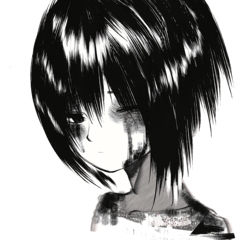Es una herramienta que puede tirar de algo como una manguera. ホースのようなものが描けるツールです。






- Cada herramienta de tentáculo numerado tiene una versión con algunas líneas recortadas e identificadas por un alfabeto.
- Si desea que el espacio sea el principio de la línea en lugar del final de la línea, reemplace la marca de entrada en el elemento inicial y final por Sin marcar y Entrar.

- Pulse o haga clic en el punto de inicio y arrástrelo sin soltarlo. Puede confirmar la posición soltándola en el punto final.
- A continuación, se determina el proceso de determinación del ángulo, por lo que si tiene un bolígrafo, puede mover el lápiz en el estado de desplazamiento, y si tiene un mouse, puede ajustar el ángulo moviendo el mouse sin hacer clic.
- Primero, decida el ángulo del lado del punto de partida y confírmelo tocando o haciendo clic.
- A continuación, decida el ángulo del lado del punto final y confírmelo tocando o haciendo clic.

- Pulse o haga clic en el punto de inicio y arrástrelo sin soltarlo. Puede confirmar la posición soltándola en el punto final.
- El siguiente paso es determinar el ángulo, por lo que si tiene un bolígrafo, puede mover el lápiz en el estado de desplazamiento, y si tiene un mouse, puede ajustar el ángulo moviendo el mouse sin hacer clic. Una vez decidido el ángulo, toque o haga clic para confirmar.






- 各番号の触手ツールには、いくつか線の抜き部分が変更してあるバージョンがあり、アルファベットで識別しています。
- すぼまりを線の終わりではなく線の始まりにしたい場合は、入り抜きの項目のチェックを抜きと入りで入れ替えてください。

- 始点をタップorクリックし、そのまま離さずドラッグします。終点で離すと位置を確定できます。
- 続いて角度を決める工程になるので、ペンならホバー状態でペンの移動、マウスならクリックせずマウスの移動で角度をいじることができます。
- まず始点側の角度を決めて、タップorクリックで確定します。
- 次に終点側の角度を決めて、タップorクリックで確定します。

- 始点をタップorクリックし、そのまま離さずドラッグします。終点で離すと位置を確定できます。
- 次に角度を決める工程になるので、ペンならホバー状態でペンの移動、マウスならクリックせずマウスの移動で角度をいじることができます。角度が決まったらタップorクリックで確定します。
1 1
-
Manguera Poi 1A Bolígrafo ホースぽい 1a ペン
-
Manguera Poi 1B Bolígrafo ホースぽい 1b ペン
-
Manguera Poi 1C Bolígrafo ホースぽい 1c ペン
-
Manguera curva Poi 1A 曲線 ホースぽい 1a
-
Manguera curva Poi 1B 曲線 ホースぽい 1b
-
Manguera curva Poi 1c 曲線 ホースぽい 1c
-
Manguera de curva continua 1a 連続曲線 ホースぽい 1a
-
curva continua Manguera 1B 連続曲線 ホースぽい 1b
-
Manguera de curva continua 1c 連続曲線 ホースぽい 1c
2 2
-
Manguera Poi 2A Bolígrafo ホースぽい 2a ペン
-
Manguera Poi 2B Bolígrafo ホースぽい 2b ペン
-
Manguera Poi 2C Bolígrafo ホースぽい 2c ペン
-
manguera curva 2A 曲線 ホースぽい 2a
-
Manguera curva 2B 曲線 ホースぽい 2b
-
Manguera curva 2C 曲線 ホースぽい 2c
-
Manguera de curva continua 2a 連続曲線 ホースぽい 2a
-
Manguera de curva continua 2B 連続曲線 ホースぽい 2b
-
Manguera de curva continua 2C 連続曲線 ホースぽい 2c
3 3
-
Manguera Poi 3A Bolígrafo ホースぽい 3a ペン
-
Manguera Poi 3B Bolígrafo ホースぽい 3b ペン
-
Manguera Poi 3C Bolígrafo ホースぽい 3c ペン
-
Manguera curva Poi 3A 曲線 ホースぽい 3a
-
Manguera curva Poi 3B 曲線 ホースぽい 3b
-
Manguera curva Poi 3C 曲線 ホースぽい 3c
-
Manguera de curva continua Poi 3A 連続曲線 ホースぽい 3a
-
Manguera de curva continua Poi 3B 連続曲線 ホースぽい 3b
-
Manguera de curva continua 3C 連続曲線 ホースぽい 3c
4 4
-
Manguera Poi 4A Bolígrafo ホースぽい 4a ペン
-
Manguera Poi 4B Bolígrafo ホースぽい 4b ペン
-
Manguera Poi 4C Bolígrafo ホースぽい 4c ペン
-
Manguera curva 4A 曲線 ホースぽい 4a
-
Manguera curva 4B 曲線 ホースぽい 4b
-
Manguera curva 4C 曲線 ホースぽい 4c
-
Manguera de curva continua 4A 連続曲線 ホースぽい 4a
-
Manguera de curva continua 4B 連続曲線 ホースぽい 4b
-
Manguera de curva continua 4C 連続曲線 ホースぽい 4c
5 5
-
Manguera Poi 5A Bolígrafo ホースぽい 5a ペン
-
Manguera 5B Bolígrafo ホースぽい 5b ペン
-
Manguera Poi 5C Bolígrafo ホースぽい 5c ペン
-
Manguera curva 5A 曲線 ホースぽい 5a
-
Manguera curva 5B 曲線 ホースぽい 5b
-
Manguera curva 5C 曲線 ホースぽい 5c
-
Manguera de curva continua 5A 連続曲線 ホースぽい 5a
-
Manguera de curva continua 5B 連続曲線 ホースぽい 5b
-
Manguera de curva continua 5C 連続曲線 ホースぽい 5c